Πώς να ορίσετε μια εικόνα ως φόντο στο PowerPoint
Έχετε κάνει μια παρουσίαση PowerPoint που αποτελείται από έναν πίνακα και έχετε περιέργεια αν είναι δυνατόν να προσθέσετε μια εικόνα φόντου στο τραπέζι σας; Θέλετε να εισαγάγετε μια εικόνα σε έναν πίνακα στο PowerPoint ; Αυτό το σεμινάριο εξηγεί πώς να φτιάξετε έναν πίνακα PowerPoint με εικόνα φόντου.
Πώς να ορίσετε μια εικόνα ως φόντο(Background) στο PowerPoint
Δημιουργήστε ένα φόντο εικόνας χρησιμοποιώντας το Εργαλείο φόντου(Background Tool) πίνακα
Ανοίξτε το Microsoft PowerPoint.

Κάντε δεξί κλικ(Right-click) στη διαφάνεια και κάντε κλικ στο Layout και επιλέξτε Blank Slide .

Στη συνέχεια, μεταβείτε στην καρτέλα Εισαγωγή και κάντε κλικ στον (Insert)Πίνακα(Table) . θα εμφανιστεί μια αναπτυσσόμενη λίστα. επιλέξτε Εισαγωγή πίνακα(Insert Table) .

Θα εμφανιστεί ένα παράθυρο διαλόγου Εισαγωγή πίνακα . (Insert Table)Μπορείτε να επιλέξετε να επιλέξετε τον αριθμό των στηλών(Columns) και των γραμμών(Rows) που θέλετε στον πίνακα και, στη συνέχεια, πατήστε OK.
Ο πίνακας δημιουργείται.

Όταν δημιουργηθεί ο πίνακας, θα εμφανιστεί μια καρτέλα Σχεδίαση πίνακα .(Table Design)
Εάν δεν έχετε κάνει κλικ στον πίνακα, κάντε κλικ σε αυτόν και θα εμφανιστεί η καρτέλα Σχεδίαση πίνακα .(Table Design)
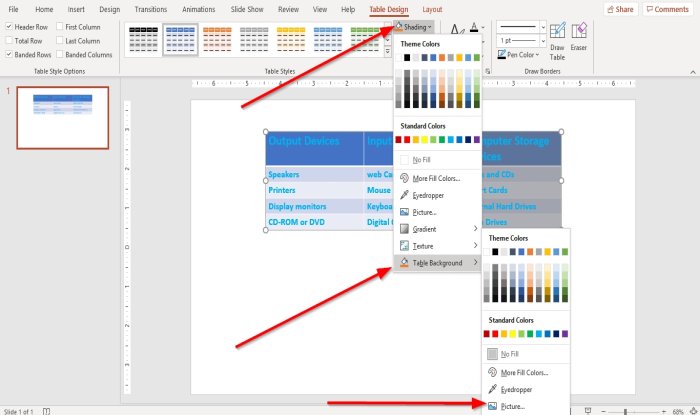
Στην καρτέλα Σχεδίαση πίνακα , στην ομάδα (Table Design)Στυλ πίνακα(the Table Styles) . Επιλέξτε Σκίαση(Shading) , στην αναπτυσσόμενη λίστα, επιλέξτε Φόντο πίνακα(Table Background) και μετά Εικόνα.

Θα εμφανιστεί ένα παράθυρο εισαγωγής εικόνας . (Insert Picture)επιλέξτε Από αρχείο( From a File) .
Θα εμφανιστεί ένα παράθυρο διαλόγου Εισαγωγή εικόνας . (Insert Picture)επιλέξτε την εικόνα που θέλετε από τα αρχεία σας και, στη συνέχεια, κάντε κλικ στην Εισαγωγή(Insert) .

Δεν θα δείτε φόντο εικόνας στον πίνακα.
Κάντε κλικ στον πίνακα και κάντε ξανά κλικ στο εργαλείο σκίασης(Shading) και στην αναπτυσσόμενη λίστα του, επιλέξτε Χωρίς γέμισμα(No Fill) .

Θα δείτε την εικόνα φόντου στον πίνακα.
Δημιουργήστε ένα φόντο(Background) εικόνας χρησιμοποιώντας το Εργαλείο εικόνας
Η χρήση του εργαλείου Εικόνα είναι μια άλλη επιλογή για να τοποθετήσετε μια εικόνα φόντου μέσα στο τραπέζι σας.
Κάντε κλικ στον πίνακα.

Μεταβείτε στην καρτέλα Σχεδίαση πίνακα στην ομάδα (Table Design)Στυλ πίνακα(Table Styles) . Επιλέξτε Σκίαση(Shading) , στην αναπτυσσόμενη λίστα, επιλέξτε Εικόνα(Picture) .

Θα εμφανιστεί ένα παράθυρο εισαγωγής εικόνας . (Insert Picture)επιλέξτε Από αρχείο( From a File) .
Θα εμφανιστεί ένα παράθυρο διαλόγου Εισαγωγή εικόνας , επιλέξτε την εικόνα που θέλετε από τα αρχεία σας και, στη συνέχεια, κάντε κλικ στην (Insert Picture)Εισαγωγή(Insert) .

Η εικόνα εισάγεται σε πολλά κελιά μέσα στον πίνακα, αλλά δεν το θέλουμε. Θέλουμε να είναι ένα φόντο για όλα τα κελιά, οπότε? θα οργανώσουμε την εικόνα.

Κάντε κλικ στον πίνακα και κάντε ξανά κλικ στο Shading και στην αναπτυσσόμενη λίστα του, επιλέξτε No Fill .

Η εικόνα είναι πλέον ένα πλήρες φόντο στον πίνακά σας.
Αλλάξτε το φόντο(Background) της εικόνας σε έναν πίνακα PowerPoint
Κάντε κλικ στον πίνακα.

Μεταβείτε στην καρτέλα Σχεδίαση πίνακα .(Table Design)
Κάντε κλικ στο εργαλείο σκίασης .(Shading )
Στην αναπτυσσόμενη λίστα Εργαλείο σκίασης . (Shading)Κάντε κλικ στο Φόντο πίνακα(Table Background) και επιλέξτε Εικόνα(Picture) .

Θα εμφανιστεί ένα παράθυρο Εισαγωγή εικόνας . (Insert Picture)επιλέξτε Εισαγωγή από αρχείο(Insert from a File) .
Θα εμφανιστεί ένα παράθυρο διαλόγου Εισαγωγή εικόνας , επιλέξτε μια εικόνα και, στη συνέχεια, κάντε κλικ στην επιλογή (Insert Picture)Εισαγωγή(Insert) .
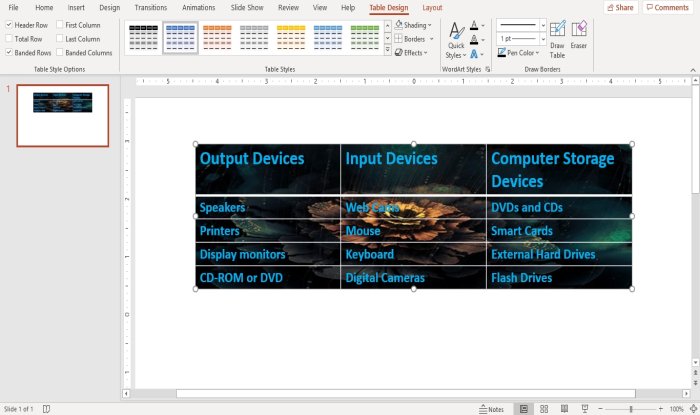
Η εικόνα φόντου(Background Picture) αλλάζει μέσα στον πίνακα.
Ελπίζω ότι αυτό είναι χρήσιμο; αν έχετε απορία, σχολιάστε παρακάτω.
Διαβάστε τώρα: (Now read:) Πώς να δημιουργήσετε ένα εφέ κειμένου σωματιδίων ή ένα κινούμενο σχέδιο έκρηξης στο PowerPoint(How to create a Particle Text effect or Explosion animation in PowerPoint) .
Related posts
Πώς να αλλάξετε το φόντο στο PowerPoint
Πώς να θολώσετε μια εικόνα στο PowerPoint
Το Excel, το Word ή το PowerPoint δεν μπόρεσαν να ξεκινήσουν την τελευταία φορά
Πώς να συνδέσετε μια παρουσίαση PowerPoint με μια άλλη
Το PowerPoint δεν ανταποκρίνεται, συνεχίζει να συντρίβεται, παγώνει ή κρέμεται
Τρόπος εκκαθάρισης του Πρόχειρου σε Excel, Word ή PowerPoint
Πώς να συνδέσετε στοιχεία, περιεχόμενο ή αντικείμενα σε μια διαφάνεια του PowerPoint
Πώς να δημιουργήσετε ένα διάγραμμα Venn στο PowerPoint
Πώς να χρησιμοποιήσετε το Measurement Converter στο Microsoft Office
Πώς να συμπιέσετε ένα αρχείο PowerPoint στα Windows 11/10
Πώς να θολώσετε μέρος μιας εικόνας με το PowerPoint
Πώς να δημιουργήσετε και να χρησιμοποιήσετε τη γραμμή προόδου στο PowerPoint
Αυξήστε τον αριθμό των Πρόσφατων αρχείων σε Word, Excel, PowerPoint
Πώς να δημιουργήσετε μια γραμμή χρόνου στο PowerPoint
Πώς να χρησιμοποιήσετε το Presenter Coach στο Microsoft PowerPoint Online
Πώς να δημιουργήσετε έναν οδικό χάρτη στο PowerPoint
Πώς να διορθώσετε το σφάλμα PowerPoint δεν μπορεί να αποθηκεύσει το αρχείο
Τρόπος ομαδοποίησης ή κατάργησης ομαδοποίησης αντικειμένων στο PowerPoint Online και στο Google Slides
Πώς να δημιουργήσετε και να εισαγάγετε μια πυραμίδα στο PowerPoint
Πώς να δημιουργήσετε ένα εφέ κειμένου Mouseover στο PowerPoint
